Cum să creezi o copie de rezervă WordPress în cloud (ușor)
Publicat: 2023-11-17Căutați un tutorial despre cum să faceți un backup WordPress în cloud?
Backup-urile vă pot salva afacerea de la prăbușirea și moartea de mai multe ori. Uneori îți distrugi site-ul, alteori hackerii o fac pentru tine! Dar dacă faci backup în cloud, întreaga ta afacere este în siguranță. Și, puteți reveni online super rapid și ușor.
Singura întrebare este... ce plugin de backup pentru WordPress folosiți? Poate face backup la serviciul tău cloud preferat? Care este modalitatea corectă de a face backup în cloud?
În acest articol, vă vom arăta cum să faceți o copie de rezervă WordPress în cloud. Și o vom face folosind un plugin simplu, astfel încât să nu fii nevoit să te apuci de codificare.
Să ne scufundăm.
De ce să luați o copie de rezervă WordPress în cloud?
Te-ai gândit vreodată la ce se întâmplă dacă site-ul tău se blochează brusc sau este spart? Înfricoșător, nu? Acolo poate apărea o copie de rezervă WordPress în cloud ca plasă de siguranță digitală.
PushEngage este pluginul numărul 1 pentru notificări push din lume. Ia-l gratuit!
Să vedem de ce a face o copie de rezervă în cloud a site-ului dvs. WordPress este o idee deloc.
1. Aveți întotdeauna un plan B : Imaginează-ți că lucrezi la site-ul tău și uf – ceva nu merge bine. Cu o copie de rezervă în cloud, este ca și cum ai avea un buton „anulează” pentru întregul tău site. Vă puteți restabili site-ul la normal în cel mai scurt timp.
2. Păstrați-vă datele în siguranță de amenințări : Internetul poate fi un loc sălbatic cu hackeri care pândesc în jur. Backup-urile în cloud păstrează o copie a site-ului dvs. în siguranță, departe de accesul acestor răi online.
3. Actualizările au mers greșit? Nici o problemă! : Am fost cu toții acolo – am actualizat un plugin sau o temă și dintr-o dată site-ul tău arată ca un tablou Picasso. Backup-urile în cloud vă permit să reveniți la versiunea de dinaintea actualizării haosului.
4. Easy Peasy Access : Cea mai bună parte despre backup-urile în cloud? Le puteți accesa de oriunde, oricând. Indiferent dacă sorbiți un latte într-o cafenea sau vă relaxați la plajă, backup-ul site-ului dvs. este la doar câteva clicuri distanță.
5. Automat și fără probleme : setați-l și uitați-l! Majoritatea serviciilor de backup în cloud oferă opțiuni automate. Aceasta înseamnă că site-ul dvs. are copii de rezervă în mod regulat, fără a fi nevoie să ridicați un deget.
6. Economisire de spațiu : stocarea copiilor de rezervă pe propriul server poate consuma spațiu. Backup-urile în cloud sunt ca și cum ai avea un garaj suplimentar pentru lucrurile tale digitale, menținând serverul încăpător și rapid.
Pe scurt, a face o copie de rezervă în cloud pentru site-ul tău WordPress este ca și cum ai avea o plasă de siguranță digitală. Este vorba despre liniștea sufletească, știind că indiferent de ce s-ar întâmpla, prezența dvs. online este sigură și doar o restabilire distanță. Mai bine să ai grijă decât să-mi pară rău, nu?
Cum se creează o copie de rezervă WordPress în cloud
Cea mai simplă modalitate de a crea o copie de rezervă WordPress în cloud este să folosești un plugin de backup WordPress simplu și ușor. Vă recomandăm să utilizați Duplicator Pro pentru a face acest lucru:
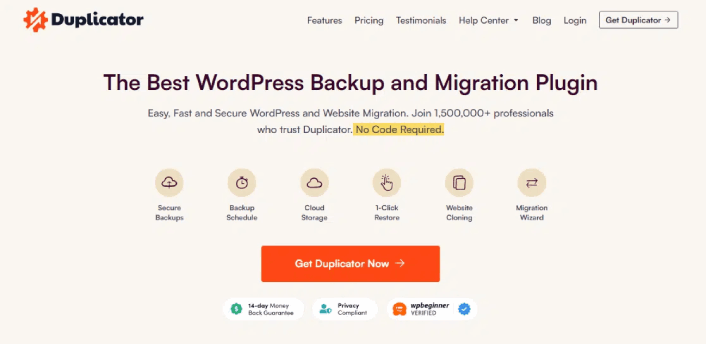
Duplicator Pro este cel mai bun plugin WordPress de backup și migrare de pe piață.
Cu Duplicator, puteți:
- Creați copii de rezervă sigure, programate
- Salvați copiile de rezervă într-un spațiu de stocare în cloud la alegere
- Restaurați-vă site-ul cu un singur clic
- Migrați fără probleme site-uri de până la 100 GB
- Protejați-vă și arhivați copiile de rezervă cu criptarea AES-256
Dar asta nu este tot. Duplicator oferă copii de rezervă complete WooCommerce, astfel încât magazinul dvs. online să fie bine protejat.
Și una dintre cele mai uimitoare caracteristici pe care le-am văzut vreodată în orice plugin de rezervă este funcția de șabloane de site.
Dacă este posibil să creați mai multe site-uri cu aceleași pluginuri, teme și funcții, puteți utiliza Duplicator pentru a crea un șablon de site și pentru a lansa site-uri noi instantaneu.
Deoarece face parte din suita de plugin-uri Awesome Motive, a fost testat pentru a funcționa perfect cu cele mai bune plugin-uri WordPress din lume.
Pasul #1: Instalați și activați pluginul Duplicator Pro
După ce cumpărați Duplicator Pro de pe site, continuați și descărcați pluginul de pe pagina contului dvs. Apoi, instalați-l ca orice plugin WordPress. Dacă nu ați făcut-o niciodată înainte, consultați acest tutorial despre cum să instalați un plugin WordPress.
Înainte de a începe să utilizați Duplicator, va trebui să vă activați cheia de licență. Pentru a face acest lucru, accesați Setări » Licențiere :
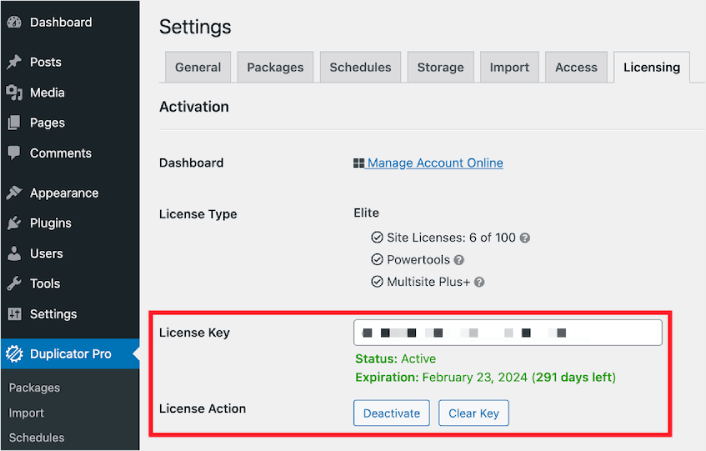
Lipiți cheia de licență pe care ați primit-o la achiziție. În cele din urmă, apăsați pe Activare .
Pasul 2: Conectați un serviciu cloud
Mergeți la Duplicator Pro » Stocare . Aici, veți vedea că locația implicită de backup este serverul dvs. local. Pentru a configura backup WordPress în cloud, faceți clic pe Adăugare nou :
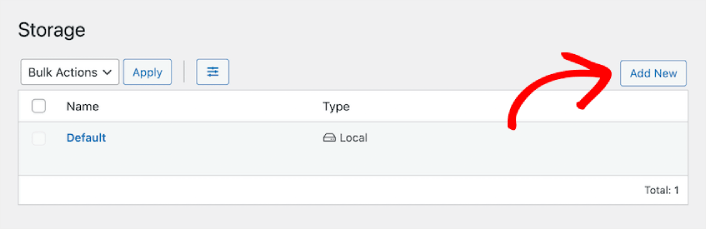
Aici, puteți selecta serviciul cloud dorit:

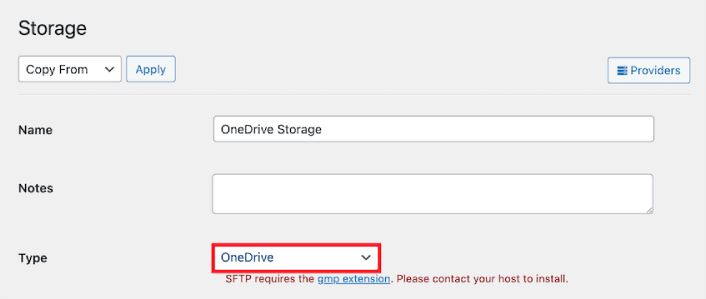
Puteți alege dintr-o listă întreagă de servicii cloud pentru a vă stoca copiile de rezervă, inclusiv:
- Google Drive
- Dropbox
- OneDrive
- Amazon S3
- Backblaze B2
- Wasabi
- Google Cloud
- Obiecte de vis
- Vultr
- DigitalOcean Spaces
- Cloudflare R2
- Server local
- FTP
Pentru acest tutorial, folosim Microsoft OneDrive pentru a face copii de rezervă. După ce vă selectați furnizorul, va trebui să autorizați Duplicator să salveze copii de rezervă în contul dvs. cloud. Derulați în jos la secțiunea Autorizare și faceți clic pe Conectare la OneDrive (sau pe alt serviciu pe care l-ați ales):

Apoi, faceți clic pe Autorizare OneDrive pentru a finaliza configurarea conexiunii:
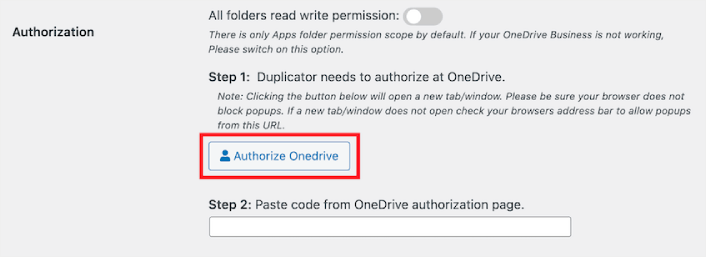
În cele din urmă, permiteți accesul la serviciul dvs. terță parte:
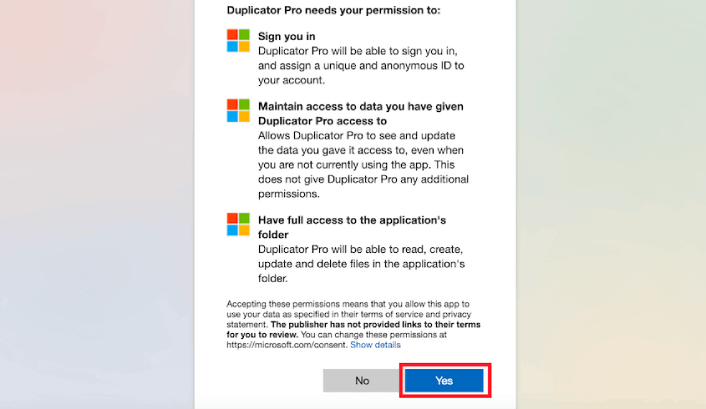
Veți primi un cod de autorizare de la serviciul dvs. cloud. Tot ce trebuie să faceți este să lipiți codul în plugin-ul Duplicator Pro.
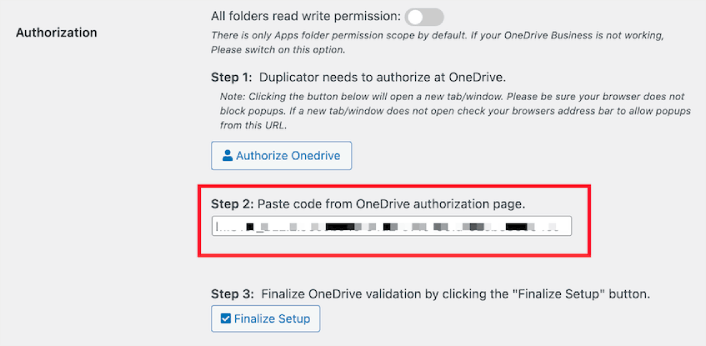
Când ați terminat, faceți clic pe Finalizare configurare .
Pasul 3: Creați o copie de rezervă WordPress în cloud
Cu Duplicator, faci practic un pachet frumos al site-ului tău. Îți preia toate temele, pluginurile, fișierele de bază WordPress și chiar și tabelele bazei de date și le împachetează într-un fișier zip ordonat. Gândește-te la asta ca la a pune toate comorile site-ului tău într-un cufăr de comori.
Odată ce site-ul dvs. este împachetat, Duplicator preia și trimite acest pachet direct în cloud. E ca o magie! Nu trebuie să faci nimic – Duplicator se ocupă de munca grea pentru tine.
Pentru a începe, accesați Duplicator Pro » Pachete » Creare nou :
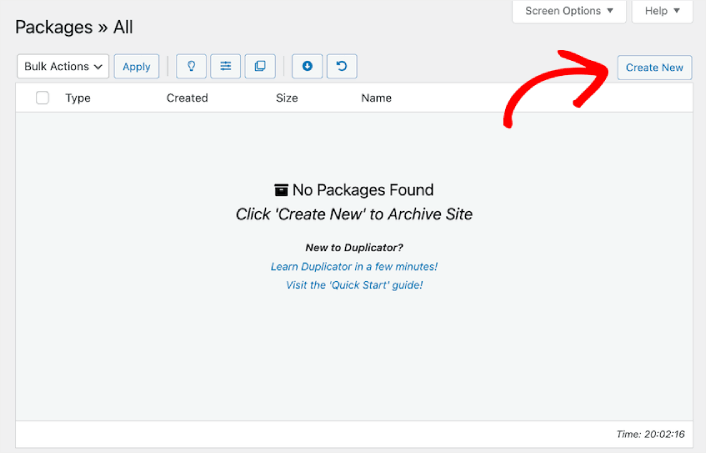
Continuați și dați un nume pachetului dvs. de rezervă.
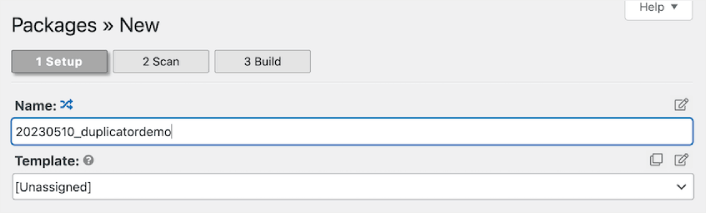
Și apoi, selectați serviciul dvs. cloud pentru stocare.
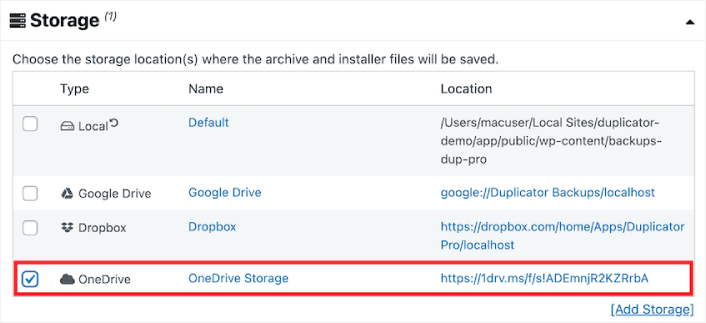
Puteți face diferite tipuri de copii de rezervă folosind Duplicator, cum ar fi:
- Backup doar media
- Backup pentru baze de date
- Backup complet
Și chiar și o copie de rezervă personalizată pentru a face backup pentru anumite părți ale site-ului dvs.
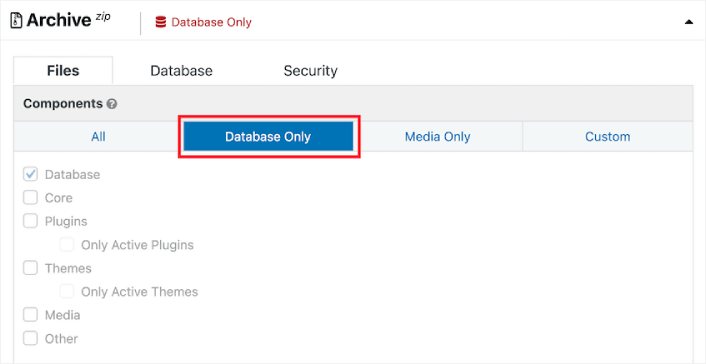
Apoi, Duplicator vă va scana întregul site. Veți vedea toate notificările bune dacă se poate face backup cu succes pentru site-ul dvs.:
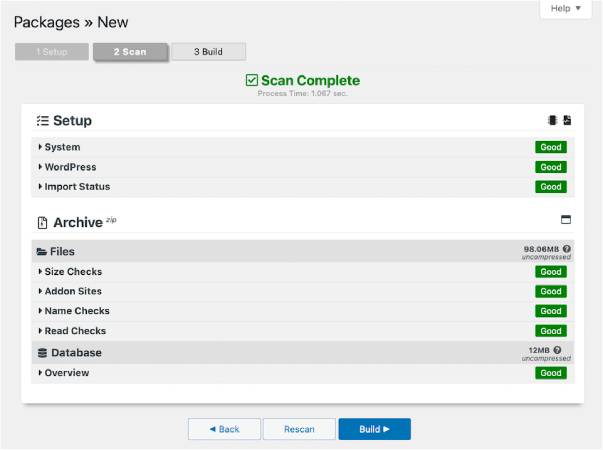
Când este gata, apăsați Build .
Ce să faci după ce faci o copie de rezervă WordPress în cloud
Asta e tot pentru asta, oameni buni!
Acum că știi cum să faci o copie de rezervă WordPress în cloud, este timpul să te întorci la capătul afacerii site-ului tău. Backup-urile sunt menite să vă ofere liniște sufletească. Prin urmare, ar trebui să reveniți la optimizarea site-ului dvs. pentru a crește numărul de conversii.
Și dacă căutați o modalitate simplă și accesibilă de a vă crește traficul repetat și conversiile, vă recomandăm să utilizați notificările push. Notificările push vă pot ajuta să generați mai mult trafic repetat și implicare pe site. De asemenea, puteți crea campanii automate de notificare push care generează vânzări.
Nu sunteți convins? Consultați aceste resurse:
- 7 strategii inteligente pentru a stimula implicarea clienților
- Sunt notificările push eficiente? 7 statistici + 3 sfaturi de experți
- Cum să configurați notificările push pentru coșul abandonat (tutorial ușor)
- Cum să adăugați un plugin WordPress pentru notificări web pe site-ul dvs
Vă recomandăm să utilizați PushEngage pentru a vă crea campaniile de notificare push. PushEngage este software-ul de notificare push numărul 1 din lume. Deci, dacă nu ați făcut-o deja, începeți cu PushEngage astăzi!
